प्रश्न
समस्या: वर्ड/एक्सेल फाइल खोलते समय "हिडन मॉड्यूल में कंपाइल एरर" एरर मैसेज को कैसे ठीक करें?
नमस्कार। जब मैं मैक अनुप्रयोगों के लिए Office 2016 लॉन्च करने का प्रयास कर रहा हूं, तो मुझे एक संदेश प्राप्त होता है जिसमें लिखा होता है: "छिपे हुए मॉड्यूल में त्रुटि संकलित करें"। मुझे नहीं पता कि ऐसा क्यों होने लगा है क्योंकि कुछ दिन पहले सब कुछ ठीक चल रहा था। क्या आप कृपया टिप्पणी कर सकते हैं? अग्रिम में धन्यवाद!
हल उत्तर
22 अगस्त 2016 से, Microsoft ने मैक अनुप्रयोगों के लिए Office 2016 को 32-बिट संस्करण से 64-बिट संस्करण में अपग्रेड करना शुरू कर दिया है। उस समय, सभी 32-बिट संस्करणों को पहले से ही अपग्रेड किया जाना चाहिए। जबकि Mac. के लिए Office 2016 का अधिकांश भाग[1] उपयोगकर्ताओं ने कोई बदलाव नहीं देखा, उनमें से कुछ ने एक त्रुटि संदेश के बारे में रिपोर्ट किया है जिसमें कहा गया है: "छिपे हुए मॉड्यूल में त्रुटि संकलित करें: लिंक", जो अपग्रेड के तुरंत बाद हुआ।
यह समस्या केवल तभी हो सकती है जब Office पर कुछ असंगत 32-बिट ऐड-इन्स हों। दूसरे शब्दों में, मैक ओएस पर कुछ ऐड-इन्स में एक कोड होता है, जो मैक के लिए Office 2016 के वर्तमान संस्करण के साथ असंगत है। इसे जांचने के लिए, आपको मैक एप्लिकेशन के लिए कोई भी Office 2016 खोलना चाहिए और ऐड-इन्स के बटन को ग्रे रंग में देखना चाहिए।
इसके अलावा, आप देख सकते हैं कि रिबन से ऐड-ऑन बटन पूरी तरह से गायब हैं। यदि मैक के लिए आपके कार्यालय 2016 को सफलतापूर्वक 64-बिट संस्करण में अपग्रेड किया गया है, लेकिन 32-बिट ऐड-ऑन में से कुछ थे बाएं स्थापित, "छिपे हुए मॉड्यूल में संकलन त्रुटि: लिंक" त्रुटि को ठीक करने का एकमात्र तरीका है - असंगत अक्षम करने के लिए ऐड-इन्स।
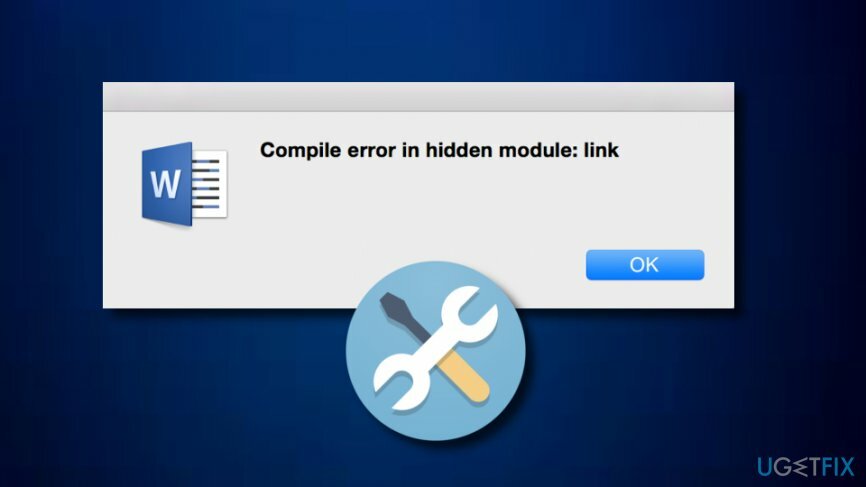
वर्ड / एक्सेल फाइल खोलते समय "हिडन मॉड्यूल में कंपाइल एरर" एरर मैसेज को कैसे ठीक करें?
क्षतिग्रस्त सिस्टम को ठीक करने के लिए, आपको का लाइसेंस प्राप्त संस्करण खरीदना होगा रीइमेज रीइमेज.
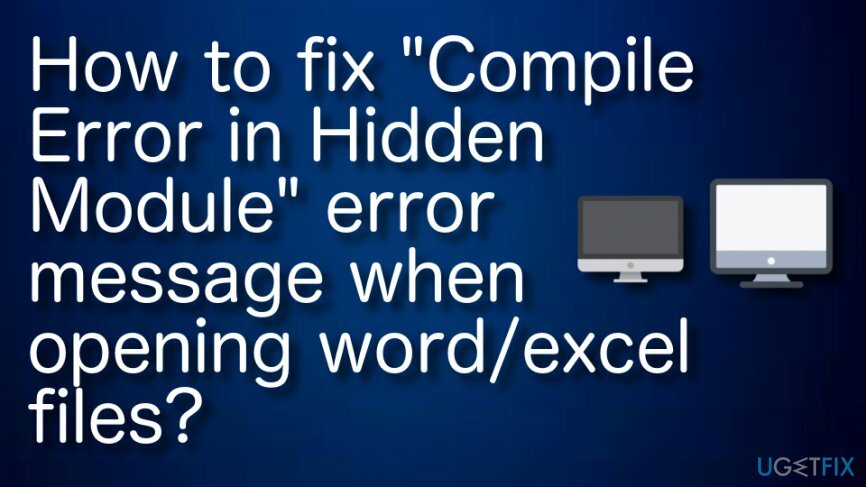
फिक्स 1. ऐड-इन्स की बारी जो 64-बिट मैक संस्करण के साथ असंगत हैं
क्षतिग्रस्त सिस्टम को ठीक करने के लिए, आपको का लाइसेंस प्राप्त संस्करण खरीदना होगा रीइमेज रीइमेज.
- Mac एप्लिकेशन के लिए Office 2016 खोलें और ऐड-इन्स बंद करें।
- एक बार हो गया, मिल गया उपकरण और खुला टेम्प्लेट और ऐड-इन्स.
- सभी उपलब्ध ऐड-इन्स में प्रदर्शित किया जाएगा वैश्विक टेम्पलेट और ऐड-इन्स सूची।
- मैक के लिए Office 2016 के अपग्रेड किए गए 64-बिट संस्करण के साथ असंगत लोगों को बंद करने के लिए, दबाएं + या – विकल्प।
- एक बार हो जाने के बाद, क्लिक करें ठीक है और ऐप को रीस्टार्ट करें।
फिक्स 2. LinkCreation.dotm फ़ाइल को अपने डेस्कटॉप पर रखें और Word को ताज़ा करें
क्षतिग्रस्त सिस्टम को ठीक करने के लिए, आपको का लाइसेंस प्राप्त संस्करण खरीदना होगा रीइमेज रीइमेज.
- अपना बंद करो माइक्रोसॉफ्ट वर्ड अनुप्रयोग।

- इस फ़ोल्डर को खोलें: ~/लाइब्रेरी/ग्रुप कंटेनर्स/UBF8T346G9.Office/User Content/Word.
- में शब्द फ़ोल्डर, आप देखेंगे डॉटम फ़ाइल। इस फ़ाइल को अपने डेस्कटॉप पर खींचें।
- ताज़ा करें माइक्रोसॉफ्ट वर्ड अनुप्रयोग।
विंडोज ओएस
क्षतिग्रस्त सिस्टम को ठीक करने के लिए, आपको का लाइसेंस प्राप्त संस्करण खरीदना होगा रीइमेज रीइमेज.
वही "छिपे हुए मॉड्यूल में त्रुटि संकलित करें" त्रुटि संदेश विंडोज ओएस पर दिखाई दे सकता है[2] भी। ऐसा हो सकता है लेकिन यदि Microsoft Office स्टार्टअप फ़ोल्डर या Microsoft Excel स्टार्टअप फ़ोल्डर में शामिल हैं पीडीएफमेकर.डॉट तथा पीडीएफ़मेकर.एक्सला फ़ाइलें जो Adobe Acrobat PDFMaker ऐड-इन टेम्पलेट से संबंधित हैं। इसके अलावा, शोध से पता चला है कि नॉर्टन एंटीवायरस सॉफ़्टवेयर चलाने वाले विंडोज़ सिस्टम पर "छिपे हुए मॉड्यूल में त्रुटि संकलित करें" त्रुटि अधिक आम है। सौभाग्य से, विंडोज ओएस पर "छिपे हुए मॉड्यूल में त्रुटि संकलित करें" त्रुटि को ठीक करने के लिए, आपको बस कई सरल कदम उठाने होंगे:
फिक्स 1. Adobe Acrobat 5.0. के लिए ऐड-इन का नवीनतम संस्करण डाउनलोड करें
क्षतिग्रस्त सिस्टम को ठीक करने के लिए, आपको का लाइसेंस प्राप्त संस्करण खरीदना होगा रीइमेज रीइमेज.
Adobe Acrobat 5.0 के लिए ऐड-इन का नवीनतम संस्करण डाउनलोड करने के लिए, आधिकारिक Adobe की वेबसाइट पर जाएं और मैन्युअल रूप से इंस्टॉलेशन करें।
फिक्स 2. Pdfmaker.dot और Pdfmaker.xla फ़ाइलों का स्थान बदलें
क्षतिग्रस्त सिस्टम को ठीक करने के लिए, आपको का लाइसेंस प्राप्त संस्करण खरीदना होगा रीइमेज रीइमेज.
ऑफिस या एक्सेल स्टार्टअप फोल्डर में जाएं और जांचें कि क्या Pdfmaker.dot और Pdfmaker.xla फाइलें वहां सूचीबद्ध हैं। यदि इन दोनों फाइलों में से एक इस फ़ोल्डर में स्थित है, तो हमारी सिफारिश होगी कि इसे / उन्हें मेरे दस्तावेज़ फ़ोल्डर में स्थानांतरित कर दिया जाए।
फिक्स 3. ओसीएक्स फाइलों को फिर से पंजीकृत करने के लिए सीएमडी का प्रयोग करें
क्षतिग्रस्त सिस्टम को ठीक करने के लिए, आपको का लाइसेंस प्राप्त संस्करण खरीदना होगा रीइमेज रीइमेज.
- दबाएँ विंडोज़ कुंजी + एक्स साथ में।
- विंडोज सर्च सेक्शन में जाएं और टाइप करें "सही कमाण्ड"।
- करने के लिए चुनें व्यवस्थापक के रूप में चलाएं।
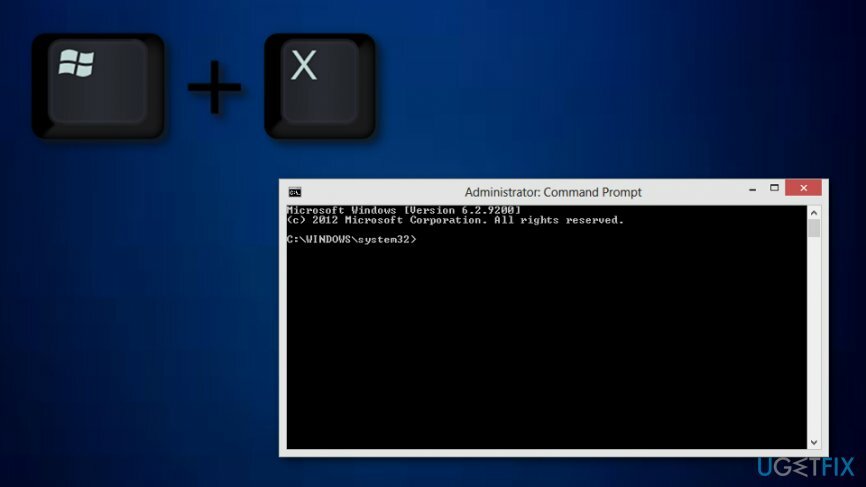
- यदि आप 32-बिट विंडोज प्लेटफॉर्म चला रहे हैं, तो कमांड प्रॉम्प्ट में ये कमांड लिखें:
regsvr32 -u c: windowssystem32mscomctl.ocx
regsvr32 c: windowssystem32mscomctl.ocx
- 64-बिट विंडोज प्लेटफॉर्म के लिए:
regsvr32 -u c: windowssyswow64mscomctl.ocx
regsvr32 c: windowssyswow64mscomctl.ocx।
अंतिम, लेकिन कम से कम, एक बार "छिपे हुए मॉड्यूल में त्रुटि संकलित करें" त्रुटि फिक्स समाप्त हो जाने के बाद, मैक और विंडोज ओएस उपयोगकर्ताओं को ऑप्टिमाइज़ेशन के साथ एक संपूर्ण सिस्टम स्कैन शुरू करने की दृढ़ता से अनुशंसा की जाती है और एंटी-मैलवेयर[3] उपकरण जैसे रीइमेजमैक वॉशिंग मशीन X9.
अपनी त्रुटियों को स्वचालित रूप से सुधारें
ugetfix.com टीम उपयोगकर्ताओं को उनकी त्रुटियों को दूर करने के लिए सर्वोत्तम समाधान खोजने में मदद करने के लिए अपना सर्वश्रेष्ठ प्रयास कर रही है। यदि आप मैन्युअल मरम्मत तकनीकों के साथ संघर्ष नहीं करना चाहते हैं, तो कृपया स्वचालित सॉफ़्टवेयर का उपयोग करें। सभी अनुशंसित उत्पादों का हमारे पेशेवरों द्वारा परीक्षण और अनुमोदन किया गया है। आप अपनी त्रुटि को ठीक करने के लिए जिन टूल का उपयोग कर सकते हैं, वे नीचे सूचीबद्ध हैं:
प्रस्ताव
अभी करो!
फिक्स डाउनलोड करेंख़ुशी
गारंटी
अभी करो!
फिक्स डाउनलोड करेंख़ुशी
गारंटी
यदि आप रीइमेज का उपयोग करके अपनी त्रुटि को ठीक करने में विफल रहे हैं, तो सहायता के लिए हमारी सहायता टीम से संपर्क करें। कृपया, हमें उन सभी विवरणों के बारे में बताएं जो आपको लगता है कि हमें आपकी समस्या के बारे में पता होना चाहिए।
यह पेटेंट मरम्मत प्रक्रिया 25 मिलियन घटकों के डेटाबेस का उपयोग करती है जो उपयोगकर्ता के कंप्यूटर पर किसी भी क्षतिग्रस्त या गुम फ़ाइल को प्रतिस्थापित कर सकती है।
क्षतिग्रस्त सिस्टम को ठीक करने के लिए, आपको का लाइसेंस प्राप्त संस्करण खरीदना होगा रीइमेज मैलवेयर हटाने का उपकरण।

वीपीएन के साथ भू-प्रतिबंधित वीडियो सामग्री तक पहुंचें
निजी इंटरनेट एक्सेस एक वीपीएन है जो आपके इंटरनेट सेवा प्रदाता को रोक सकता है, सरकार, और तृतीय-पक्ष आपके ऑनलाइन ट्रैक करने से और आपको पूरी तरह से गुमनाम रहने की अनुमति देते हैं। सॉफ्टवेयर टोरेंटिंग और स्ट्रीमिंग के लिए समर्पित सर्वर प्रदान करता है, इष्टतम प्रदर्शन सुनिश्चित करता है और आपको धीमा नहीं करता है। आप भू-प्रतिबंधों को भी बायपास कर सकते हैं और नेटफ्लिक्स, बीबीसी, डिज़नी+ और अन्य लोकप्रिय स्ट्रीमिंग सेवाओं जैसी सेवाओं को बिना किसी सीमा के देख सकते हैं, चाहे आप कहीं भी हों।
रैंसमवेयर लेखकों को भुगतान न करें - वैकल्पिक डेटा पुनर्प्राप्ति विकल्पों का उपयोग करें
मैलवेयर हमले, विशेष रूप से रैंसमवेयर, आपकी तस्वीरों, वीडियो, काम या स्कूल की फाइलों के लिए अब तक का सबसे बड़ा खतरा हैं। चूंकि साइबर अपराधी डेटा को लॉक करने के लिए एक मजबूत एन्क्रिप्शन एल्गोरिथ्म का उपयोग करते हैं, इसलिए इसका उपयोग तब तक नहीं किया जा सकता जब तक कि बिटकॉइन में फिरौती का भुगतान नहीं किया जाता है। हैकर्स को भुगतान करने के बजाय, आपको पहले विकल्प का उपयोग करने का प्रयास करना चाहिए स्वास्थ्य लाभ ऐसे तरीके जो आपको खोए हुए डेटा के कम से कम कुछ हिस्से को पुनः प्राप्त करने में मदद कर सकते हैं। अन्यथा, आप फाइलों के साथ-साथ अपना पैसा भी खो सकते हैं। सबसे अच्छे उपकरणों में से एक जो कम से कम कुछ एन्क्रिप्टेड फाइलों को पुनर्स्थापित कर सकता है - डेटा रिकवरी प्रो.